傲梅分区助手擦除数据教程
发布时间:2017-03-31 15:24:56作者:知识屋
我们在电脑上删除的文件数据其实并没有真正彻底删除,仍可以通过一些数据恢复软件进行恢复,为了更好的保护数据不被窃取,我们可以通过分区助手删除分区的方法来彻底删除数据,下面一起来看看分区助手擦除数据如何操作吧。
1、将制作好的u盘启动盘插入电脑接口,开机按快捷键进入主菜单界面,选择“【02】U深度WIN8 PE标准版(新机器)”,如下图所示:

2、进入到win8pe系统后,依次点击“开始菜单-硬盘分区-傲梅分区助手”,如下图所示:
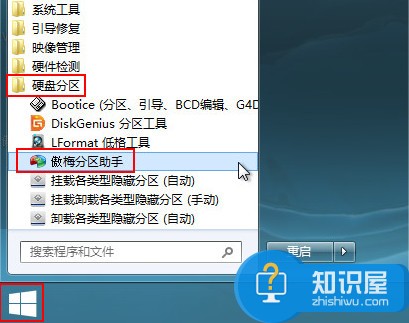
3、在分区助手界面中,首先点击需要删除的分区,然后在左侧的分区操作列表下找到“删除分区”,如下图所示:
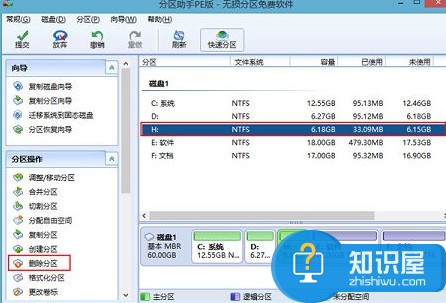
4、在弹出的对话框中点击“删除分区并擦除数据”选项并点击确定,如下图所示:
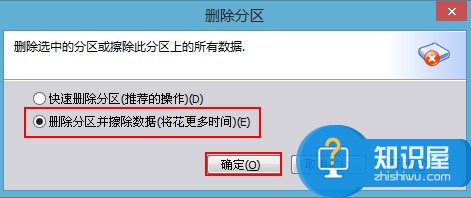
5、点击左上方的“提交”,弹出的窗口中点击“执行”,随后在弹出的提示框中选择“是”,如下图所示:
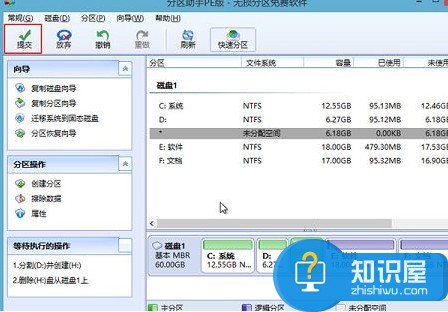
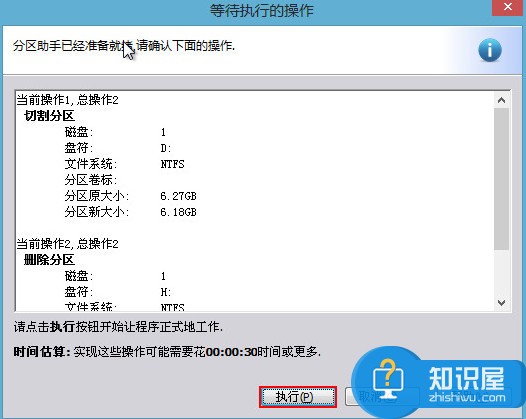
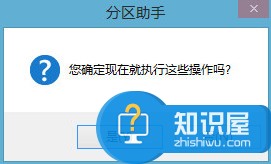
6、删除完成工具会有提示,点击确定按钮,如下图所示:

关于如何彻底擦除硬盘数据的流程就分享到这,如果你也在查找彻底删除文件的方法,相信今天的内容会对你有所帮助。
相关知识
软件推荐
更多 >-
2
win7桌面的库文件夹怎么删除掉?
-
3
win7局域网无法ping通本机的解决方法
-
4
如何对Win7系统的默认字体清晰度进行调节?
-
5
下载的字体怎么安装到电脑上,电脑字体安装方法[此教程适用于多种
-
6
Win7比XP系统好用 用好WIN7必须记住的70个技巧
-
7
Windows安装更新过程中能不能停止安装更新?
-
8
图解Windows XP文件夹无权限拒绝访问
-
9
比较常见的BIOS设置方法实现U盘成功装系统
-
10
怎么看系统是不是正版? 查看Win7是不是正版方法


















































